Πρόσφατα το Face ID μου στο iPhone X σταμάτησε να λειτουργεί. Όταν προσπάθησα να ξεκλειδώσω το iPhone μου, το Face ID δεν αντιδρούσε ή δεν εμφάνιζε κανένα σφάλμα. Έκανα επαναφορά Face ID και προσπάθησα να καταγράψω ένα νέο δείγμα Face ID, αλλά απέτυχε. Πώς μπορώ να διορθώσω το iPhone X Face ID που δεν λειτουργεί;
Το Face ID χρησιμοποιείται συνήθως στο iPhone X series. Ανακάλυψε τον τρόπο με τον οποίο ξεκλειδώνουμε, συνδεόμαστε και πληρώνουμε. Μερικές φορές, το Face ID μπορεί να πάρει λάθος για λίγο ή να σταματήσει να λειτουργεί. Εάν προσπαθείτε να βρείτε έναν ολοκληρωμένο οδηγό για την επίλυση αυτού του προβλήματος, ελέγξτε ότι η ανάρτηση είναι η τέλεια επιλογή για εσάς. Θα σας πούμε περισσότερα εργαλεία και συμβουλές όσο μπορούμε.
Το iPhone υπέστη ζημιά στο νερό
Το iPhone σας δεν είναι αδιάβροχο. Εάν ρίξετε το iPhone X στο νερό απρόσεκτα, η λειτουργία Face ID ενδέχεται να μην λειτουργεί.
Πρόβλημα κάμερας TrueDepth
Η κάμερα TrueDepth έχει πολλά για τη λήψη ακριβών δεδομένων προσώπου. Μπορεί να προβάλλει και να αναλύσει πάνω από 30, 000 κουκκίδες για να δημιουργήσει έναν χάρτη βάθους του προσώπου σας. Εάν η κάμερα TrueDepth καλύπτεται ή αποκλείεται, δεν μπορείτε να χρησιμοποιήσετε το Face ID στο iPhone σας.
Το iPhone παραμένει ξεκλείδωτο πολύ
Εάν το iPhone σας παραμείνει ξεκλείδωτο για πάνω από 48 ώρες, το Face ID ενδέχεται να μην λειτουργεί. Ή η συσκευή σας iOS μόλις επανεκκινήθηκε.
Η αντιστοίχιση προσώπου απέτυχε
Εάν τα μάτια, η μύτη και το ποντίκι σας δεν είναι ορατά στην κάμερα TrueDepth, δεν μπορείτε να ανοίξετε το iPhone σας με το Face ID. Αν και το Face ID λειτουργεί με πολλές καταστάσεις, εξακολουθείτε να μην μπορείτε να το χρησιμοποιήσετε όταν οι συγκεκριμένοι τύποι φωτός εμποδίζονται από τα γυαλιά ηλίου σας.
Αντιμετωπίστε λάθος προσανατολισμό
Θα αποτύχει σίγουρα εάν αντιμετωπίζετε το iPhone σας σε λάθος θέση. Πρέπει να βεβαιωθείτε ότι αντιμετωπίζετε την κάμερα TrueDepth σε φυσική σωστή θέση.
Όταν το Face ID ή ο κωδικός πρόσβασής σας δεν λειτουργεί για άγνωστους λόγους, η καλύτερη λύση είναι να διορθώσετε το πρόβλημα της οθόνης σας Ανάκτηση συστήματος Aiseesoft iOS - Fonelab. Είναι το επαγγελματικό λογισμικό αποκατάστασης συστήματος iOS για να επιδιορθώσετε το iPhone / iPad / iPod σας με προβλήματα οθόνης ή ζητήματα iTunes στο φυσιολογικό.

Λήψεις
Ανάκτηση συστήματος Aiseesoft iOS
100% ασφαλής. Χωρίς διαφημίσεις.
100% ασφαλής. Χωρίς διαφημίσεις.
Ας υποθέσουμε ότι έχετε κατεβάσει το σύστημα iOS στον υπολογιστή σας. Αυτό που χρειάζεστε είναι να το εκτελέσετε και να συνδέσετε το iPhone σας στον υπολογιστή με καλώδιο USB. Στη συνέχεια, κάντε κλικ στην «Αποκατάσταση συστήματος iOS».

Κάντε κλικ στο "Έναρξη" και επιλέξτε τη λειτουργία επισκευής για να διορθώσετε το iPhone σας. Μπορείτε να επιλέξετε Standard Mode ή Advanced Mode για να ξεκινήσετε τη διόρθωση του προβλήματος Face ID που δεν λειτουργεί.

Μπορείτε να ακολουθήσετε τα βήματα που εμφανίζονται στη διαδικασία για να θέσετε το iPhone σας σε λειτουργία ανάκτησης ή σε λειτουργία DFU.

Μετά από αυτό, μπορείτε να επιλέξετε τη λειτουργία iPhone και να κάνετε κλικ στο "Επισκευή" για να ξεκινήσετε τη διόρθωση του συστήματος iPhone σας. Θα χρειαστούν λίγα λεπτά για τη λήψη του υλικολογισμικού και την επισκευή του συστήματος iPhone σας. Λοιπόν, απλά κάντε υπομονή.

Η Apple θα ενημερώνει τακτικά το σύστημα iOS ώστε να κυκλοφορεί περισσότερες δροσερές λειτουργίες και να διορθώνει ορισμένα σφάλματα. Το Face ID δεν λειτουργεί μπορεί να είναι ένα σημάδι που θα σας πει ότι ίσως ήρθε η ώρα να αναβαθμίσετε το σύστημα iOS σας.
Εάν θέλετε να εκτελέσετε τη διαδικασία στο iPhone ή το iPad σας, θα πρέπει να πάτε ρυθμίσεις > General > Ενημέρωση λογισμικού.
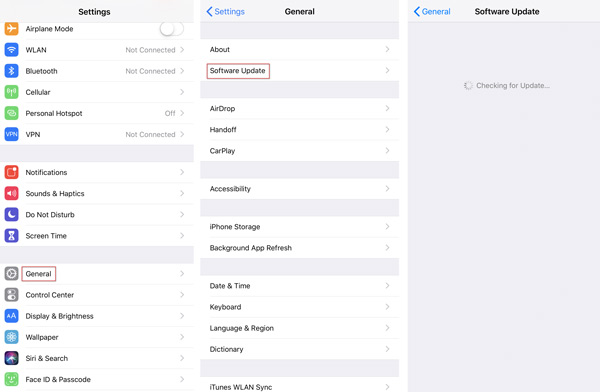
Έχοντας περισσότερες από λειτουργίες που αναφέραμε παραπάνω, Ανάκτηση συστήματος Aiseesoft iOS σας δίνει επίσης την επιλογή να αναβαθμίσετε το Σύστημά σας iOS. Μπορείτε εύκολα να αναβαθμίσετε το iOS 16 σε iOS 17 ή να υποβαθμίσετε το iOS 13 σε iOS 12 με αυτό το ισχυρό λογισμικό.
Γενικά, το Face ID σαρώνει το πρόσωπό σας με κάμερα TrueDepth. Λοιπόν, βεβαιωθείτε ότι αντιμετωπίζετε την κάμερα TrueDepth, αλλά δεν καλύπτεστε από οτιδήποτε άλλο ακόμη και από τα γυαλιά ηλίου. Το Face ID λειτουργεί καλά όταν το iPhone ή το iPad σας απέχει περίπου 10 έως 20 ίντσες από το πρόσωπό σας. Μπορείτε να χρησιμοποιήσετε το Face ID όσο συνήθως όταν κάνετε μια κλήση FaceTime ή να κάνετε μια selfie.
Ως κύρια λειτουργία ξεκλειδώματος στο iPhone X, μερικές φορές το Face ID δεν ξεκλειδώνει αξιόπιστα το iPhone X. Εκείνη τη στιγμή, μπορείτε να προσπαθήσετε να επαναφέρετε το Face ID και να το ρυθμίσετε ξανά.
Απλά πηγαίνετε στο ρυθμίσεις > Εισαγάγετε τον κωδικό πρόσβασής σας > Αναγνωριστικό προσώπου και κωδικός πρόσβασης. Στη συνέχεια, μπορείτε να ρυθμίσετε ξανά το Face ID.
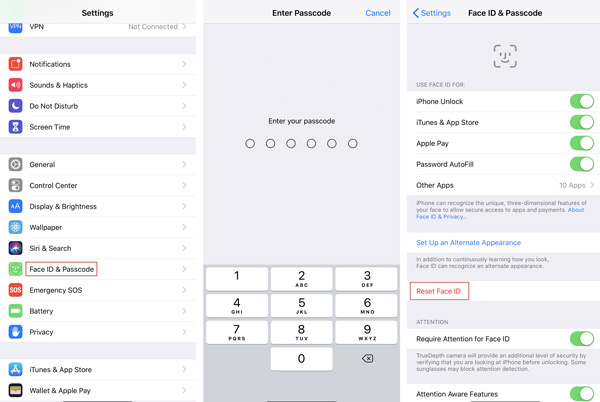
Εάν η επαναφορά του Face ID δεν επιλύσει το πρόβλημα, μπορείτε να δοκιμάσετε να επαναφέρετε όλες τις ρυθμίσεις στο iPhone X. Μπορείτε να επιλέξετε να μεταβείτε στο ρυθμίσεις > General > Επαναφορά > Επαναφορά όλων των ρυθμίσεων. Πρέπει να εισαγάγετε τον κωδικό πρόσβασής σας για να βεβαιωθείτε ότι θέλετε πραγματικά να επαναφέρετε όλες τις ρυθμίσεις.
Μπορείτε επίσης να επαναφέρετε το iPhone σας στις εργοστασιακές προεπιλογές χρησιμοποιώντας το iTunes.
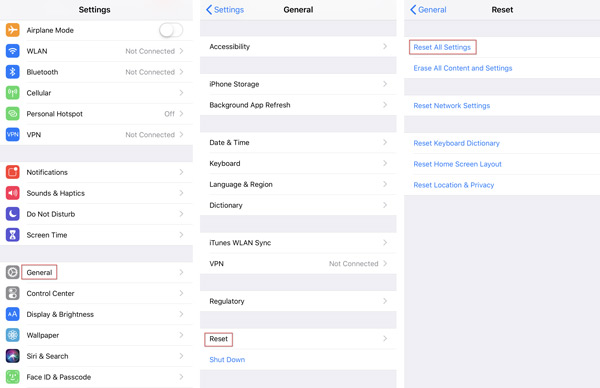
Η κάμερα TrueDepth μπορεί να κάνει ρυθμίσεις στην οθόνη ή στον ήχο έντασης. Όταν κοιτάζετε το iPhone σας, η οθόνη σας θα μειωθεί έως ότου σταματήσετε να κοιτάζετε. Εάν δεν βλέπετε τη συσκευή σας, θα μειώσει τον όγκο των ειδοποιήσεων.
Εάν θέλετε να απενεργοποιήσετε αυτές τις δυνατότητες, μπορείτε να μεταβείτε στη διεύθυνση ρυθμίσεις > Αναγνωριστικό προσώπου και κωδικός πρόσβασης > Εισαγάγετε τον κωδικό πρόσβασής σας, και απενεργοποιήστε Χαρακτηριστικά γνωρίσματα προσοχής.
Δεν μπορείτε να βεβαιωθείτε ότι το Face ID εξακολουθεί να σας αναγνωρίζει όταν έχουν γίνει δραματικές αλλαγές στο πρόσωπό σας, όπως φορώντας καλλυντικά μακιγιάζ, μάσκα ή γυαλιά ηλίου. Μπορείτε να ρυθμίσετε μια εναλλακτική εμφάνιση χρησιμοποιώντας το Set Up a Alternative Appearance.
Μπορείς να πας ρυθμίσεις > Αναγνωριστικό προσώπου και κωδικός πρόσβασης > Ρυθμίστε μια εναλλακτική εμφάνιση. Μπορείτε να ρυθμίσετε ένα άλλο αναγνωριστικό προσώπου ακριβώς όπως ρυθμίζετε το αρχικό αναγνωριστικό προσώπου σας.
Αυτό το άρθρο επικεντρώνεται κυρίως στην επίλυση του Face ID που δεν λειτουργεί στο iPhone X series. Πάνω απ 'όλα, μιλήσαμε για την καλύτερη λύση για την επίλυση του προβλήματος Face ID. Το Fonelab iOS System Recovery είναι το αποτελεσματικό εργαλείο για την επιδιόρθωση προβλημάτων Face ID, άλλων προβλημάτων οθόνης και σφαλμάτων iTunes. Στη συνέχεια, αναφέραμε άλλες 6 λύσεις για να διορθώσουμε το iPhone Face ID στο φυσιολογικό. Έχοντας άλλες καλύτερες λύσεις, μπορείτε να αφήσετε ένα σχόλιο.
Το iPhone δεν λειτουργεί
1. Η Αναζήτηση Spotlight δεν λειτουργεί στο iPhone 2. Διορθώστε την οθόνη αφής iPhone που δεν λειτουργεί 3. Αγγίξτε το αναγνωριστικό που δεν λειτουργεί 4. Το αναγνωριστικό προσώπου δεν λειτουργεί 5. Διορθώστε το Outlook Mail που δεν λειτουργεί στο iPhone 6. Το iPhone Hotspot δεν λειτουργεί 7. Λύστε το Safari που δεν λειτουργεί στο iPhone 8. Το GPS του iPhone δεν λειτουργεί
Διορθώστε το σύστημά σας iOS στο φυσιολογικό σε διάφορα ζητήματα, όπως κολλήστε στη λειτουργία DFU, τη λειτουργία ανάκτησης, τη λειτουργία ακουστικών, το λογότυπο της Apple κ.λπ. στο κανονικό χωρίς απώλεια δεδομένων.
100% ασφαλής. Χωρίς διαφημίσεις.
100% ασφαλής. Χωρίς διαφημίσεις.